Σε πολλά μοντέλα τηλεφωνικών συσκευών, η λειτουργία κλειδώματος της κάρτας SIM παρέχεται χρησιμοποιώντας τον κωδικό πρόσβασης, καθώς και να μπλοκάρει το ίδιο το τηλέφωνο χωρίς την υποχρεωτική χρήση του SIM-KI. Θα εξετάσουμε τις επιλογές για την προστασία των πληροφοριών σε κινητά, που εργάζονται με βάση το λειτουργικό σύστημα Android. Σε πίνακες αφής, η εργασία απλοποιείται με την εγκατάσταση ενός ειδικού κλειδιού γραφικών στην οθόνη. Μπορείτε να χρησιμοποιήσετε αυτή τη λειτουργία σε σχεδόν οποιαδήποτε έκδοση του Androida, είτε είναι τηλέφωνο, tablet ή μίνι-υπολογιστή.
Ρύθμιση του κωδικού πρόσβασης στο τηλέφωνο είναι δυνατή στο μενού \u003cΡυθμίσεις\u003e και, στη συνέχεια, επιλέξτε \u003cΑσφάλεια\u003e. Με αυτόν τον τρόπο, μπορείτε να ορίσετε έναν κωδικό πρόσβασης στην κάρτα SIM για να κατεβάσετε τα δεδομένα σας όταν ενεργοποιήσετε το τηλέφωνο, καθώς και σε ξεχωριστούς φακέλους, οι οποίες βρίσκονται στην πρόσθετη κάρτα πολυμέσων μέσων.
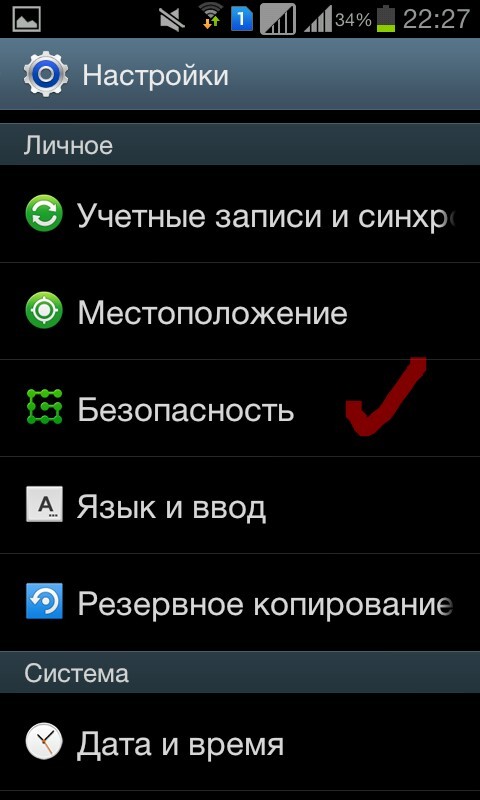
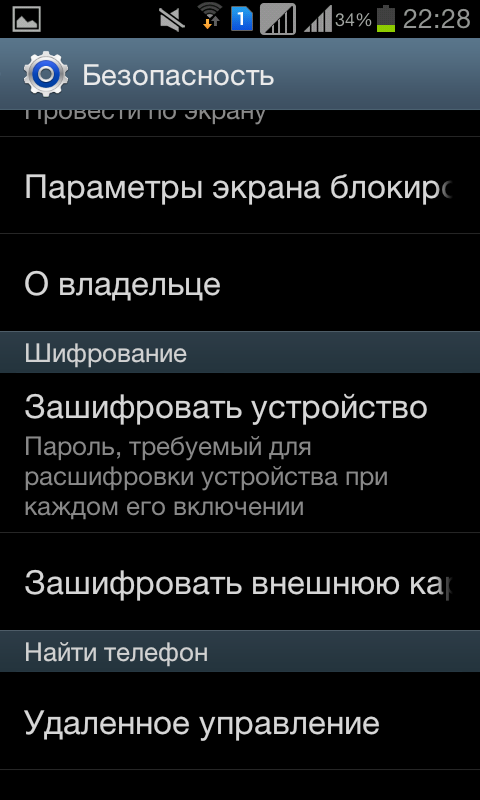
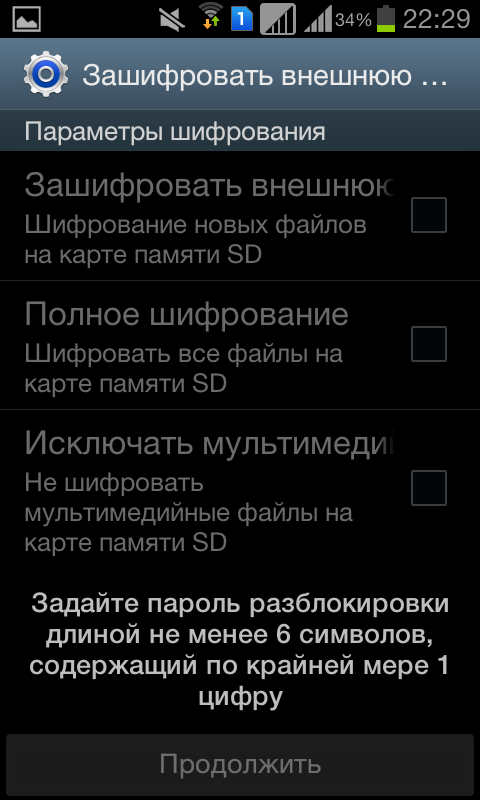
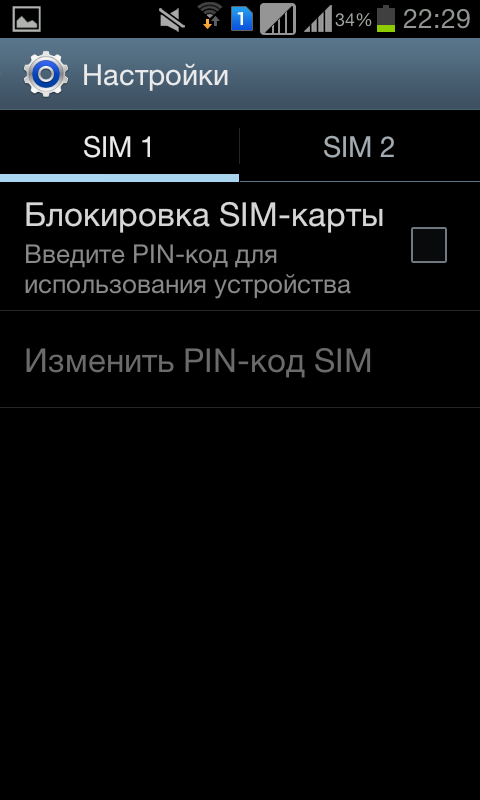
- \u003cΡυθμίσεις\u003e;
- \u003cLock screen\u003e;
- \u003cΚλείδωμα οθόνης\u003e.
Μετά την εκτέλεση των παραπάνω στοιχείων, ένα παράθυρο θα ανοίξει με επιλογές αποκλεισμού που επιλέγετε στη διακριτική σας ευχέρεια. Μπορεί να είναι: κωδικός πρόσβασης, γραφικό κλειδί, κωδικός PIN.
- Πηγαίνετε στο Google Play.
- Εισάγετε το όνομα \u003cΠροστασία του Arr\u003e στη συμβολοσειρά αναζήτησης, βρίσκουμε, εγκαταστήστε και ανοίξτε το πρόγραμμα.
- Όταν ξεκινάτε για πρώτη φορά, αυτό το πρόγραμμα ζητά να εισαγάγετε έναν κωδικό πρόσβασης και ένα γραφικό κλειδί που καθορίζετε και η ερώτηση ελέγχου σε περίπτωση κωδικού πρόσβασης επινοεί επίσης τον εαυτό σας.
- Τα επόμενα προγράμματα προστασίας από το άνοιγμα θα συνοδεύονται πάντα από αίτημα κωδικού πρόσβασης.

Αποκλείστε ξεχωριστά δεδομένα, μια βοηθητική κάρτα μνήμης, μια κάρτα SIM ή το ίδιο το τηλέφωνο είναι εύκολο. Είναι πολύ σημαντικό να θυμάστε τον εισαγόμενο κωδικό πρόσβασης και ακόμα καλύτερα να γράψετε και να το αποθηκεύσετε σε χαρτί για να αποφύγετε τα προβλήματα, ειδικά εάν ρυθμίζετε σε συγκεκριμένα αρχεία που χρησιμοποιούν σπάνια.




































